
Tiếp tục khai thác thư viện các mẫu hoa văn làm khung viền.

- Thông điệp:
- Cerfitijcate của ai trao? (cơ quan tổ chức, tên người có thẫm quyền cao nhất, có tên công ty và logo)
- Ai là người được trao? (Tên người nhận)
- Cerfiticate về cái gì? (chứng nhận hoàn thành khoá học kèm thời gian, công lao đóng góp,..)
- Thẫm mỹ
- Font chữ cho các tiêu đề chính
- trang trí:
- logo
- banner tiêu đề
Bí quyết để có 1 khung hình cầu kỳ như mẫu 2 là dùng nhiều mẫu khung ghép lại với nhau.
- Mở 1 file Ai mới khổ A4, đơn vị đo là mm
- Dùng Rectangle tool vẽ 1 hình chữ nhật kích thước 280 x 180 mm (click lên trang vẽ, và nhập thông số lên hộp thoại Rectangle). Đổ màu hình chữ nhật màu kem sậm (#F3EDCD)
- Nhân bản thêm 1 hình chữ nhật lọt lòng bên trong:
- Click chọn hình chữ nhật. Nhấn Ctrl_C và Ctrl_F
- Chỉnh lại kích thước hình chữ nhật mới là 250 x 150 mm (giảm 30 mm mỗi chiều)
- Đổ màu hình chữ nhật nhỏ bên trong về lại màu trắng.
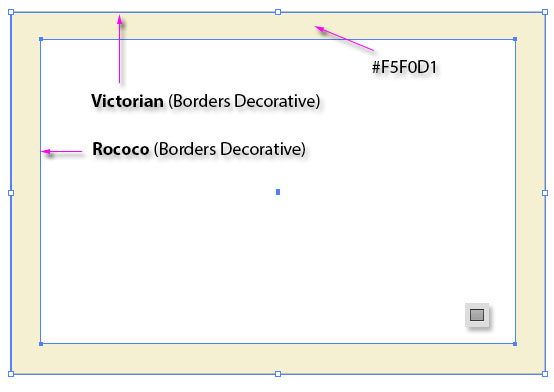
- Mở thư viện các mẫu khung viền trang trí trong bảng lệnh Brush: Click vào menu option
 > Open Brush Library > Borders Decorative
> Open Brush Library > Borders Decorative - Chọn mẫu Victorian cho khung ngoài và Rococo cho khung trong. Bạn sẽ có ngay 1 khung đôi kiểu cổ điển tuyệt đẹp như sau
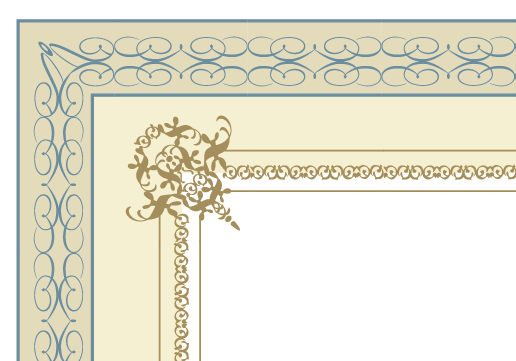
Bước 2: Thêm banner trang trí cho tiêu đề
- Mở thư viện các mẫu khung viền trang trí trong bảng lệnh Brush: Click vào menu option
 > Open Brush Library > Decorative > Decorative Banners and Seals
> Open Brush Library > Decorative > Decorative Banners and Seals
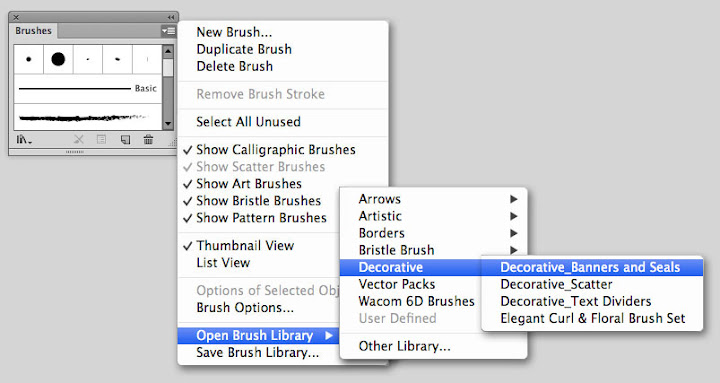
Bạn sẽ có ngay 24 mẫu banner để chọn lựa
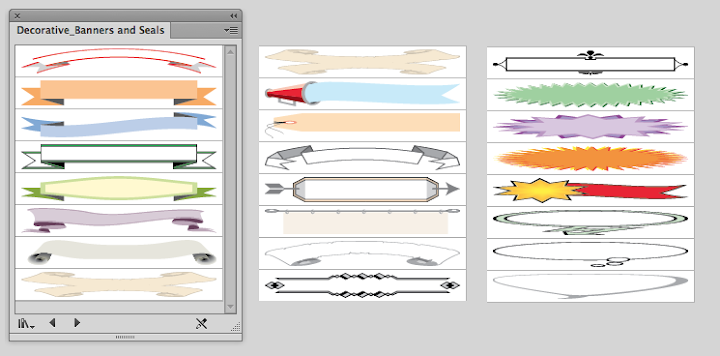
Mình chọn mẫu số 2 cho phổ thông
Đổi màu banner: Tương tự như đổi màu khung viền
- Dùng Direct Selection tool
 chọn đường stroke của banner, đổi màu stroke qua màu xanh da trời nhạt.
chọn đường stroke của banner, đổi màu stroke qua màu xanh da trời nhạt. - Trong hộp thoại Pattern Brush Option chọn Colorization > Method: Tints (hay Tints and Shade)
- Dùng công cụ
 trong bảng lệnh Align để cân các thành phần trong khung vào ngay giữa
trong bảng lệnh Align để cân các thành phần trong khung vào ngay giữa - Chèn logo Đuốc Vàng vào góc để trang trí
- Dùng Text tool để nhập các dòng text cho đủ nội dung. (Tiêu đề mình chọn font UVN Hoa Ky)
- Xem xét tổng thể điều chỉnh font chữ và màu sắc để có 1 bản thiết kế "Chứng chỉ" ưng ý nhất.


No comments:
Post a Comment